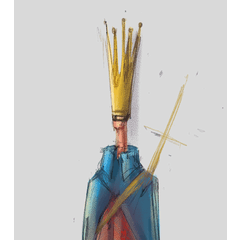Werkzeughilfen Vorlage schließen und keine Lücken füllen (隙間無く囲って塗るツール補助テンプレート) 隙間無く囲って塗るツール補助テンプレート
Content ID:1759436
-
21.673
Dies ist die Hilfsvorlage für das schließen und füllen Werkzeug ohne Lücken. 『隙間無く囲って塗るツール』の補助テンプレートです。
Werkzeug schließen und füllen ohne Lücken
https://assets.clip-studio.com/ja-jp/detail?id=1759448
Wenn Sie die oben genannten Tools ohne Unannehmlichkeiten verwenden, müssen Sie keine DL.-
Bitte versuchen Sie diese Vorlage, wenn Sie das Gefühl haben, dass Sie sie nicht gut verwenden können.
Bitte versuchen Sie diese Vorlage, wenn Sie das Gefühl haben, dass Sie sie nicht gut verwenden können.
------------
So verwenden Sie die Vorlage
Überprüfen Sie die Vorlage in der Datei → neu, und wählen Sie Werkzeugvorlage schließen und füllen sie lückenlos aus.
Die Breite, Höhe, Auflösung und Papierfarbe sind optional.

Bitte löschen Sie die Layer-Erklärung bei der Herstellung.
1) Zeichnen von Linienzeichnungen in einem Linienzeichnungs-Layer (entweder Vektor oder Raster)
2) Platzieren Sie die Farbe, indem Sie ein beliebiges Teil in die Farbe eine Schicht mit "Schließen und Füllen Werkzeug ohne Lücke"
3) Ein anderer Teil ist Farbe 2, Farbe 3... Und ich werde unter dem Zaun sein
2) Platzieren Sie die Farbe, indem Sie ein beliebiges Teil in die Farbe eine Schicht mit "Schließen und Füllen Werkzeug ohne Lücke"
3) Ein anderer Teil ist Farbe 2, Farbe 3... Und ich werde unter dem Zaun sein
Wenn Sie die Linienzeichnung erhöhen möchten, erstellen Sie einen neuen Layer im Linienzeichnungsordner oder in einem Farbordner, wenn Sie den Farb-Layer erhöhen möchten.
* Schließen und füllen Werkzeug ohne Lücken ist die Standardeinstellung
* Duoton Wenn die Breite der Linienzeichnung kleiner oder gleich 1px Antialiasing ist, sollte der Wert der "Flächenskalierung" des Schließens und Füllenswerkzeugs ohne Lücken größer als Null sein.

-20191211 Inhalt aktualisieren
Ich habe einen Linienzeichnungs-Layer und eine Farbebene in einen Ordner gelegt und es einfach zu bedienen.
Ich habe einen Linienzeichnungs-Layer und eine Farbebene in einen Ordner gelegt und es einfach zu bedienen.
『隙間無く囲って塗るツール』
https://assets.clip-studio.com/ja-jp/detail?id=1759448
上記ツールを不自由なく使っておられる方はDLする必要はございません。
上手く使えないと感じた方はこのテンプレートをお試しください。
上手く使えないと感じた方はこのテンプレートをお試しください。
------------
【テンプレートの使い方】
「ファイル」→「新規」でテンプレートにチェックを入れ、「隙間無く囲って塗るツール補助テンプレート」を選びます。
幅、高さ、解像度、用紙色は任意で構いません。

◎制作の際は説明レイヤーを削除してください
1) 線画レイヤー(ベクター、ラスターどちらでも可)に線画を描きます
2) 色1レイヤー上で任意のパーツを『隙間無く囲って塗るツール』で囲って色をのせます
3) 別のパーツは色2、色3…と下に下に囲ってゆきます
2) 色1レイヤー上で任意のパーツを『隙間無く囲って塗るツール』で囲って色をのせます
3) 別のパーツは色2、色3…と下に下に囲ってゆきます
線画を増やす場合は線画フォルダ内に、色レイヤーを増やす場合は色フォルダ内に新規レイヤーを作成してください。
※『隙間無く囲って塗るツール』はデフォルトの設定で
※モノクロ2階調、アンチエイリアス無しで線画の幅が1px以下の場合は『隙間無く囲って塗るツール』の「領域拡縮」の値を0以上にしてください

・20191211アップデート内容
線画レイヤーや色レイヤーをフォルダに入れ、使いやすくしました。
線画レイヤーや色レイヤーをフォルダに入れ、使いやすくしました。
Alte Version